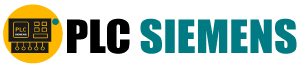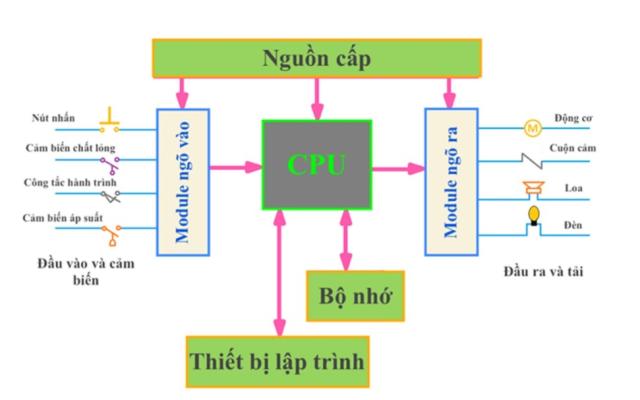Hướng Dẫn Lập Trình PLC Siemens S7-1200 Cho Người Mới Bắt Đầu
Bài viết này PLCSIEMENS tập trung vào việc hướng dẫn lập trình PLC Siemens S7-1200 cho người mới bắt đầu, bao gồm các phần như giới thiệu, cài đặt phần mềm, cấu hình phần cứng, lập trình cơ bản, ứng dụng thực tế.
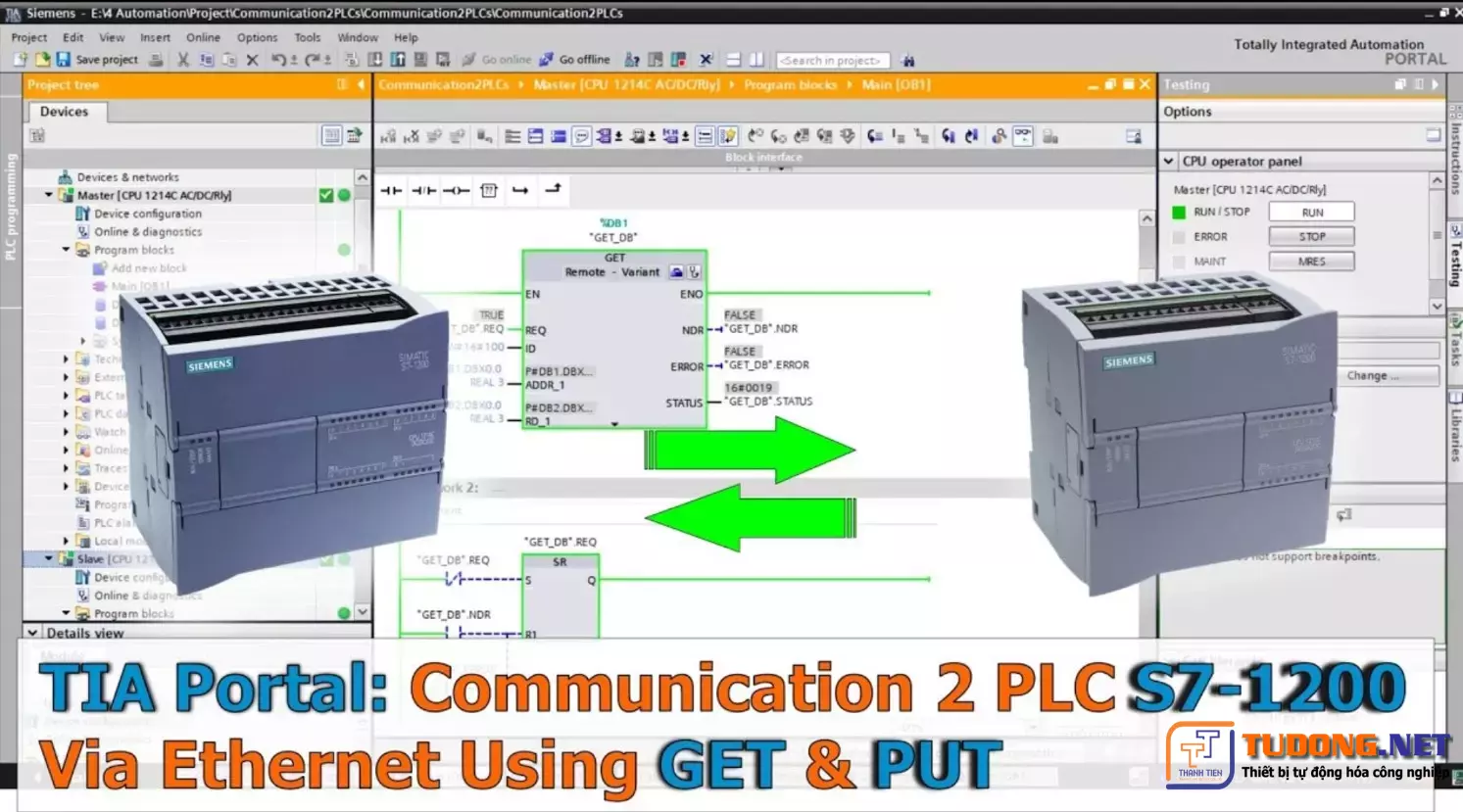
Hướng Dẫn Lập Trình PLC Siemens S7-1200 Cho Người Mới Bắt Đầu
Lập trình PLC (Programmable Logic Controller) là một kỹ năng thiết yếu trong ngành tự động hóa công nghiệp, đặc biệt khi làm việc với các thiết bị của Siemens – một trong những thương hiệu hàng đầu thế giới về giải pháp tự động hóa. Dòng PLC Siemens S7-1200 là lựa chọn lý tưởng cho người mới bắt đầu nhờ thiết kế nhỏ gọn, dễ sử dụng và khả năng ứng dụng linh hoạt trong các dự án từ nhỏ đến trung bình. Trong bài viết này, TUDONG.NET sẽ cung cấp một hướng dẫn chi tiết từng bước để bạn làm quen với lập trình PLC S7-1200, từ việc cài đặt phần mềm, cấu hình phần cứng, đến viết mã lập trình và áp dụng vào các ví dụ thực tế. Đây là tài liệu dành cho kỹ sư điện, kỹ sư tự động hóa, hoặc bất kỳ ai muốn khám phá thế giới lập trình PLC.
1. Giới thiệu về PLC Siemens S7-1200
PLC Siemens S7-1200 thuộc dòng SIMATIC của Siemens, là một bộ điều khiển logic lập trình được thiết kế cho các hệ thống tự động hóa quy mô nhỏ và trung bình. Với chi phí hợp lý, khả năng tích hợp cao và giao diện thân thiện, S7-1200 được sử dụng rộng rãi trong các ứng dụng như điều khiển máy móc, hệ thống băng tải, điều hòa không khí (HVAC), và nhiều lĩnh vực khác trong công nghiệp và dân dụng.
Đặc điểm nổi bật của S7-1200
- CPU tích hợp I/O: Bao gồm các đầu vào/ra số (Digital Input/Output) và analog, giúp giảm nhu cầu sử dụng module mở rộng trong các ứng dụng cơ bản.
- Hỗ trợ PROFINET: Giao thức truyền thông công nghiệp tiên tiến cho phép kết nối với các thiết bị khác như HMI, biến tần, hoặc PLC khác.
- Phần mềm lập trình thân thiện: Sử dụng TIA Portal (Totally Integrated Automation Portal) – một nền tảng tích hợp giúp đơn giản hóa quá trình cấu hình và lập trình.
- Khả năng mở rộng: Có thể thêm các module I/O hoặc module truyền thông để đáp ứng nhu cầu phức tạp hơn.
Lý do chọn S7-1200 cho người mới
S7-1200 là lựa chọn hoàn hảo cho người mới bắt đầu vì nó kết hợp giữa tính năng mạnh mẽ và sự đơn giản. Bạn không cần kiến thức quá sâu về lập trình để bắt đầu, nhưng vẫn có thể mở rộng kỹ năng khi đã quen thuộc với các khái niệm cơ bản.
2. Cài đặt phần mềm TIA Portal
Để lập trình PLC Siemens S7-1200, bạn cần cài đặt phần mềm TIA Portal. Đây là công cụ chính thức của Siemens, tích hợp tất cả các chức năng từ cấu hình phần cứng, lập trình, đến chẩn đoán lỗi.
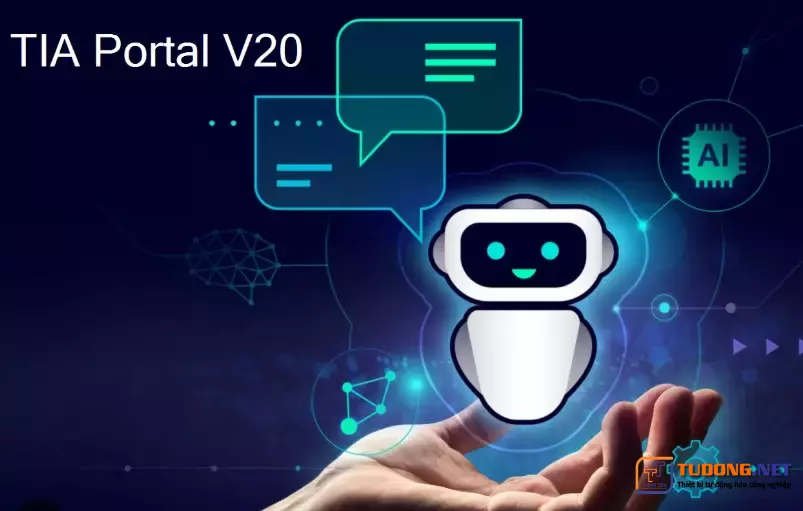
Bước 1: Tải phần mềm TIA Portal
- Truy cập trang web Siemens và tìm phần mềm TIA Portal.
- Chọn phiên bản phù hợp:
- STEP 7 Basic: Dành riêng cho S7-1200, đủ dùng cho các dự án cơ bản.
- STEP 7 Professional: Hỗ trợ cả S7-1200 và S7-1500, phù hợp cho các dự án phức tạp hơn.
- Tải file cài đặt (thường có dung lượng lớn, khoảng 10-20GB tùy phiên bản).
Xem thêm: Hướng Dẫn Cài Đặt, Sử Dụng và So Sánh Siemens TIA Portal V20
Bước 2: Cài đặt phần mềm
- Chạy file cài đặt đã tải về và làm theo hướng dẫn trên màn hình.
- Đảm bảo máy tính của bạn đáp ứng yêu cầu tối thiểu:
- Hệ điều hành: Windows 10 (64-bit) hoặc mới hơn.
- RAM: Tối thiểu 8GB (khuyến nghị 16GB).
- Dung lượng ổ cứng trống: 20GB trở lên.
- Sau khi cài đặt, kích hoạt bản quyền (nếu có) hoặc sử dụng phiên bản thử nghiệm (thường giới hạn 21 ngày).
Bước 3: Kiểm tra firmware của PLC
- Đảm bảo firmware của PLC S7-1200 tương thích với phiên bản TIA Portal bạn sử dụng.
- Để kiểm tra và cập nhật firmware:
- Kết nối PLC với máy tính qua cáp Ethernet.
- Trong TIA Portal, vào mục "Online & Diagnostics" để kiểm tra phiên bản firmware hiện tại.
- Nếu cần, tải firmware mới từ Siemens và cập nhật qua TIA Portal hoặc thẻ nhớ microSD.
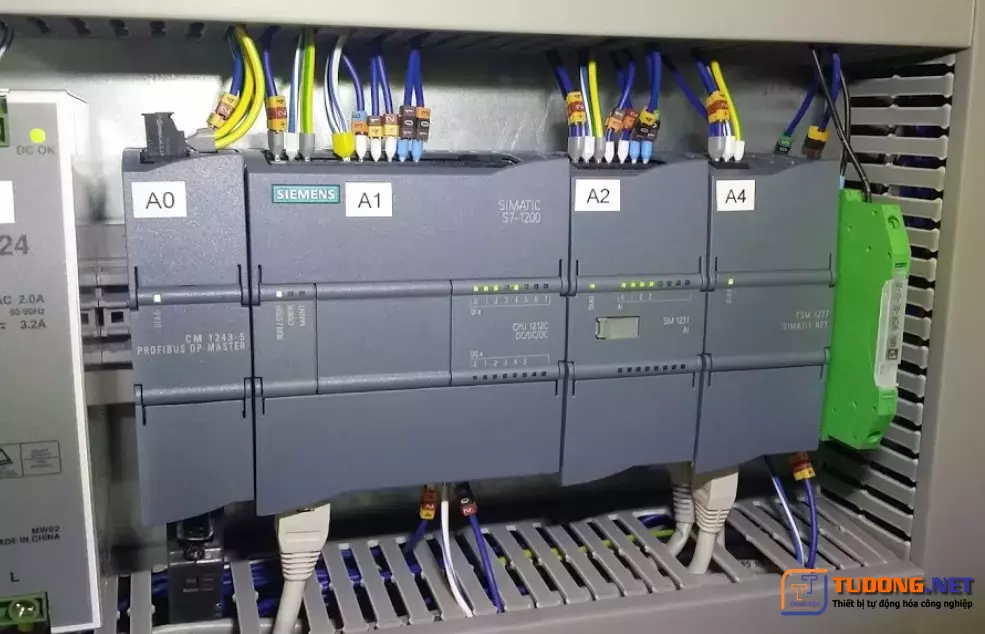
3. Cấu hình phần cứng PLC S7-1200
Trước khi lập trình, bạn cần cấu hình phần cứng trong TIA Portal để phần mềm nhận diện đúng thiết bị và các module mở rộng (nếu có). Đây là bước quan trọng để đảm bảo PLC hoạt động chính xác.
Bước 1: Tạo dự án mới
- Mở TIA Portal, chọn "Create new project".
- Đặt tên dự án (ví dụ: "MyFirstS7Project") và chọn thư mục lưu trữ.
- Nhấn "Create" để bắt đầu.
Bước 2: Thêm PLC S7-1200 vào dự án
- Trong "Project tree" (cây dự án), chọn "Add new device".
- Điều hướng đến "Controllers" > "SIMATIC S7-1200".
- Chọn model CPU của bạn, ví dụ:
- CPU 1211C: Dành cho ứng dụng rất nhỏ.
- CPU 1214C: Phổ biến cho các dự án trung bình.
- Nhấn "OK" để thêm PLC vào dự án.
Bước 3: Cấu hình module I/O
- Nếu bạn sử dụng module mở rộng (ví dụ: SM1221 Digital Input), vào "Device configuration".
- Trong "Hardware catalog", tìm module tương ứng và kéo thả vào khe cắm trên giao diện PLC.
- Kiểm tra địa chỉ I/O của module (ví dụ: I0.0, Q0.0) và điều chỉnh nếu cần.
Bước 4: Lưu và kiểm tra cấu hình
- Nhấn "Save" để lưu dự án.
- Chọn "Compile" (biểu tượng hình búa) để kiểm tra lỗi.
- Nếu không có lỗi, kết nối PLC với máy tính và nhấn "Download to device" để tải cấu hình xuống PLC.
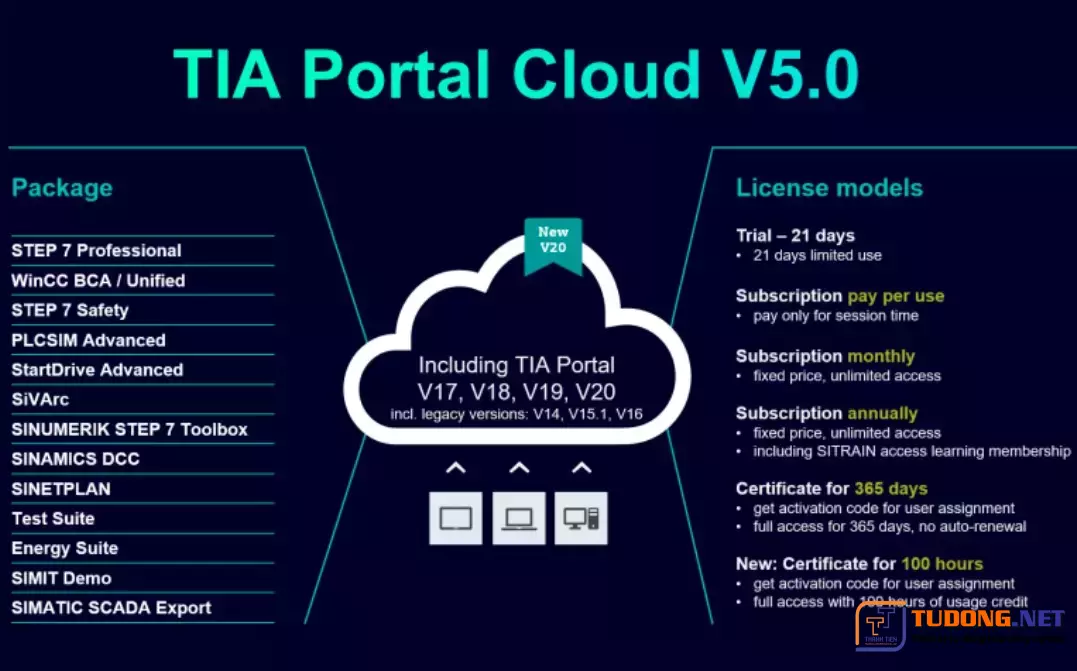
4. Lập trình cơ bản với PLC S7-1200
Sau khi cấu hình phần cứng, bạn có thể bắt đầu lập trình. TIA Portal hỗ trợ nhiều ngôn ngữ lập trình như Ladder Diagram (LAD), Function Block Diagram (FBD), và Structured Control Language (SCL). Trong hướng dẫn này, chúng ta sẽ sử dụng LAD – ngôn ngữ trực quan và dễ hiểu nhất cho người mới.
Bước 1: Tạo khối chương trình
- Trong "Project tree", mở "PLC_1" > "Program blocks" > "Add new block".
- Chọn "Organization Block (OB)" và đặt tên (thường là "Main [OB1]" – khối chính của chương trình).
- Nhấn "OK" để tạo.
Bước 2: Viết mã Ladder
- Mở "Main [OB1]" và chọn tab "Ladder".
- Trong thanh công cụ "Instructions", kéo các phần tử sau vào vùng lập trình:
- Tiếp điểm thường mở (NO Contact): Biểu thị input (ví dụ: I0.0 – nút nhấn).
- Cuộn dây (Coil): Biểu thị output (ví dụ: Q0.0 – đèn báo).
- Ví dụ: Để bật đèn (Q0.0) khi nhấn nút (I0.0):
I0.0 ----- Q0.0(Tiếp điểm I0.0 nối với cuộn dây Q0.0).
Bước 3: Tải chương trình xuống PLC
- Nhấn "Save" để lưu chương trình.
- Kết nối PLC với máy tính qua cáp Ethernet hoặc USB.
- Chọn "Download to device" > "Hardware and software" để tải cả cấu hình và chương trình.
- Sau khi tải xong, nhấn "Start" (biểu tượng tam giác) để chạy PLC.
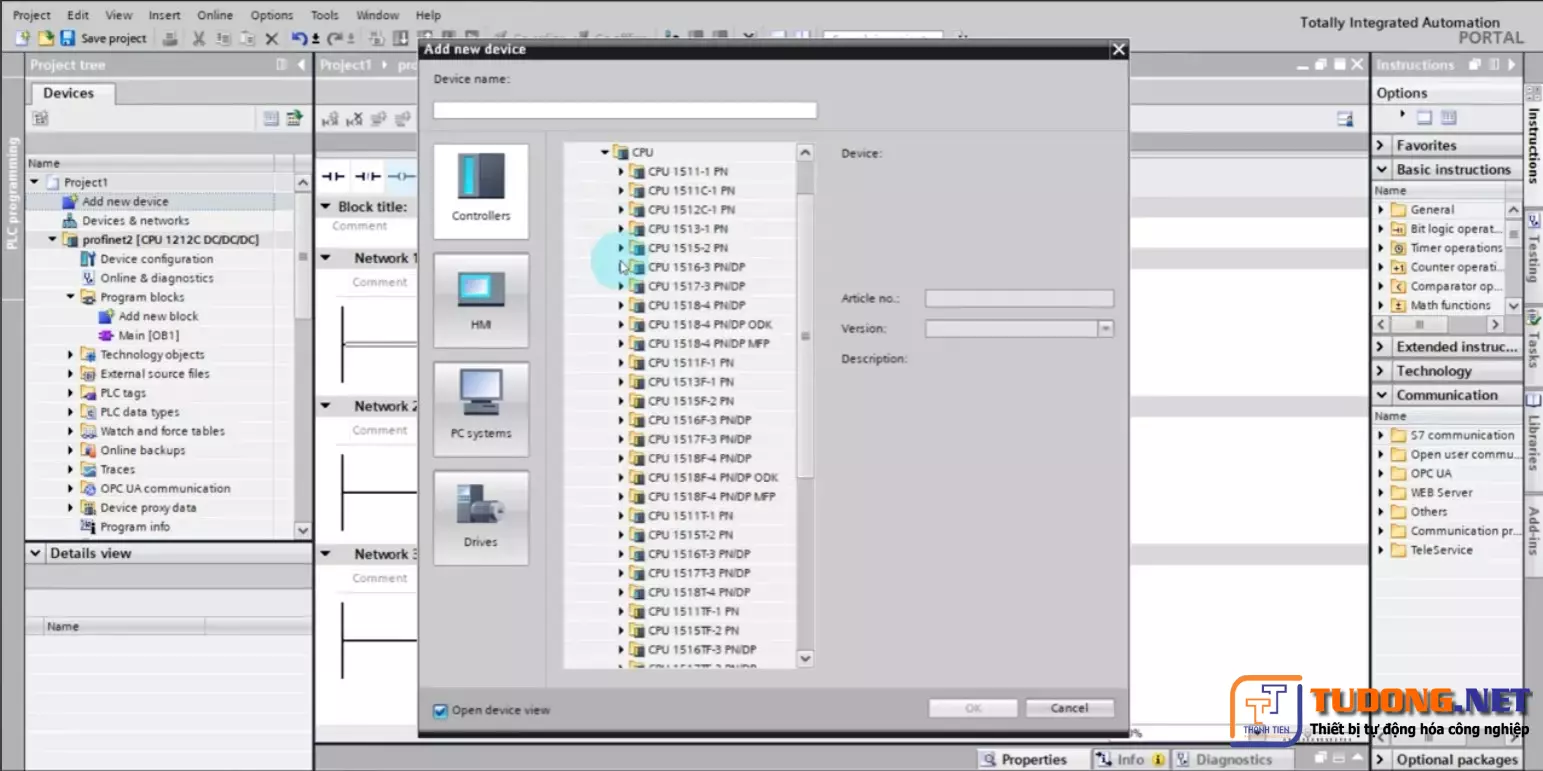
5. Ví dụ thực tế: Điều khiển đèn giao thông
Để minh họa cách lập trình PLC S7-1200, chúng ta sẽ thực hiện một dự án đơn giản: điều khiển hệ thống đèn giao thông với ba trạng thái (đỏ, vàng, xanh).
Bước 1: Xác định I/O
- Output:
- Q0.0: Đèn đỏ.
- Q0.1: Đèn vàng.
- Q0.2: Đèn xanh.
- Không cần input: Chương trình chạy tự động tuần hoàn.
Bước 2: Thiết kế logic
- Đèn đỏ sáng 10 giây.
- Đèn xanh sáng 10 giây.
- Đèn vàng sáng 3 giây.
- Sử dụng Timer (TON) để điều khiển thời gian.
Bước 3: Lập trình trong TIA Portal
- Tạo ba Timer:
- T1: Điều khiển đèn đỏ (10s).
- T2: Điều khiển đèn xanh (10s).
- T3: Điều khiển đèn vàng (3s).
Logic Ladder:
T1.Q ----- Q0.0 (Đèn đỏ sáng khi T1 chạy)
T1.DN ---- T2.EN (Khi T1 xong, kích hoạt T2)
T2.Q ----- Q0.2 (Đèn xanh sáng khi T2 chạy)
T2.DN ---- T3.EN (Khi T2 xong, kích hoạt T3)
T3.Q ----- Q0.1 (Đèn vàng sáng khi T3 chạy)
T3.DN ---- T1.EN (Khi T3 xong, quay lại T1)- Đặt thời gian cho Timer:
- T1: PT = 10000ms.
- T2: PT = 10000ms.
- T3: PT = 3000ms.
Bước 4: Kiểm tra chương trình
- Tải chương trình xuống PLC.
- Quan sát output trên PLC hoặc dùng tính năng "Watch Table" trong TIA Portal để theo dõi trạng thái.
6. Mẹo hữu ích cho người mới
- Sử dụng mô phỏng: TIA Portal tích hợp công cụ PLCSIM, cho phép bạn chạy thử chương trình mà không cần PLC thực tế.
- Kiểm tra lỗi: Nếu PLC không hoạt động, kiểm tra:
- Kết nối Ethernet/USB.
- Địa chỉ I/O có khớp với phần cứng không.
- Trạng thái lỗi trong "Diagnostics".
- Tài liệu tham khảo: Xem hướng dẫn chính thức của Siemens hoặc tham gia cộng đồng tự động hóa trên diễn đàn Siemens.
Lập trình PLC Siemens S7-1200 là một kỹ năng giá trị, dễ tiếp cận nếu bạn bắt đầu từ những bước cơ bản. Qua bài viết này, bạn đã học cách cài đặt TIA Portal, cấu hình phần cứng, lập trình Ladder, và áp dụng vào ví dụ thực tế. Hãy thực hành thường xuyên và khám phá thêm các tính năng nâng cao như truyền thông PROFINET hoặc tích hợp HMI để nâng cao tay nghề.
Thông tin liên hệ Mua PLC SIEMENS giá tốt - Chính hãng
THANH TIEN TECHNOLOGY SERVICES AND TRADING COMPANY LIMITED
62 Đường số 20, P.Bình Hưng Hòa, Q.Bình Tân, TP.Hồ Chí Minh
Hotline: 0888 789 688
Email: [email protected]
Website: https://tudong.net | https://plcsiemens.vn
FAQs
- PLC S7-1200 có thể lập trình bằng ngôn ngữ nào?
- Hỗ trợ LAD, FBD, và SCL.
- Tôi cần gì để bắt đầu lập trình S7-1200?
- Phần mềm TIA Portal, PLC S7-1200, và cáp kết nối (Ethernet/USB).
- Có thể lập trình mà không cần PLC thật không?
- Có, dùng PLCSIM trong TIA Portal để mô phỏng.